- 13星galaxy s7機身尺寸是多少 3星s7機身尺寸介紹
- 23星galaxy s7edge機身尺寸是多少 3星s7edge機身尺寸介紹
- 3lumia950xl與3星galaxy s6edge+相機比較視頻
- 4華為暢享5s與榮耀暢玩5x哪一個好 華為榮耀暢玩5x與暢享5s比較
- 5華為暢享5s與樂視1s哪一個好 樂視超級手機1s與華為暢享5s比較
- 6華為暢享5s與榮耀6哪一個好 華為榮耀6與華為暢享5s比較
- 7華為暢享5s與榮耀7哪一個好 華為榮耀7與華為暢享5s比較
- 8華為暢享5s與榮耀4c哪一個好 華為榮耀4c與華為暢享5s比較
- 9oppo r7plus與小米note頂配哪一個好
- 10oppo r7plus好還是華為mate7好 華為mate7與oppo r7plus比較
- 11oppo r7plus與oppo r7的區別 oppo r7與oppo r7plus比較
- 12華為mate8與oppo r7plus比較 oppo r7plus好還是華為mate8好
[摘要]在工作中經常使用Word制作各種表格,表頭的繪制自然不可缺少。 在繪制表頭時,許多朋友可能會遇到這樣的問題:繪制完表頭后,因為某些原因要調整表頭所在行或列的高或寬,或者調整整個表格的大小,這時表頭...
在工作中經常使用Word制作各種表格,表頭的繪制自然不可缺少。 在繪制表頭時,許多朋友可能會遇到這樣的問題:繪制完表頭后,因為某些原因要調整表頭所在行或列的高或寬,或者調整整個表格的大小,這時表頭的大小就變得不合適了(如圖1所示)。 如果手動調整,不能精確地使表頭適應行、列的變化;如果重新繪制,又得將行標題和列標題再輸入一遍,不勝其煩。有沒有好的解決辦法呢?

由于手動調整表頭周圍句柄時,Word會自動吸附網格,所以有時并不能精確地對齊單元格,如圖2所示,放大視圖后可以更清楚地看到這樣的效果。
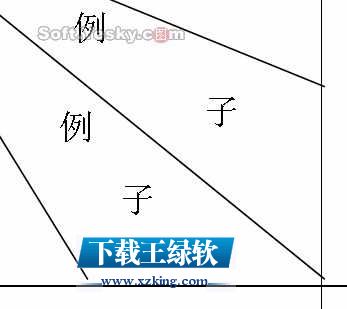
其實有一個小技巧可以解決這個問題。斜線表頭可以看作是一整個圖形對象,而對于圖形對象,在Word中是可以用鼠標精確控制其大小的,方法是按住Alt鍵的同時拖動其周圍的句柄。 拖動時,使十字形光標的橫線或豎線對準表格線即可,對準時,光標的橫線或豎線會反白顯示,如圖3所示。確認對準后松開鼠標左鍵,即可完成精確調整,得到如圖4所示的結果。 使用此法不僅可以精確調整斜線表頭的大小,還可以精確調整其位置,方法是按住Alt鍵的同時拖動鼠標。
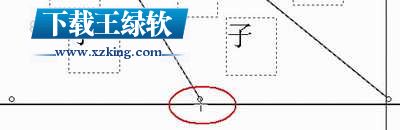

表頭調整完成后,再將需要拆分的單元格拆分即可,如圖5所示。

用上述方法精確調整斜線表頭,可以達到隨心所欲地功效,同理,對于其它圖形對象、圖片甚至整個表格,都可以用同樣的方法來調整其大小和位置。
Office辦公軟件是辦公的第一選擇,這個地球人都知道。除了微軟Office,市面上也存在很多其他Office類軟件。
推薦資訊 總人氣榜
最新教程 本月人氣
- 1Intel回應最新安全漏洞:未來幾周內修好
- 2Intel處理器又雙叒叕曝漏洞:二代酷睿起全受影響
- 3Intel怒飚5GHz 28核心!竟用上1770W壓縮機
- 4Intel 10nm暗藏神技能:主流首次支持AVX-512指令集
- 5Intel 10nm難產 AMD賺大:股價漲了 評級高了
- 6Intel下代發燒平臺Cascade Lake-X曝光
- 7AMD二代銳龍處理器獲3項大獎:Ryzen 7 2700X登年度CPU
- 8AMD EPYC霄龍歷史性突破:正式登陸亞馬遜AWS
- 9希捷公布機械硬盤容量路線圖:100TB都不是事兒
- 10對標英特爾 AMD基礎級處理器速龍200GE實測:表現贊
- 11單條最大512GB!Intel開始部署傲騰非易失性內存條
- 12AMD芯片總監單干 推出超過Intel的AI芯片
- 1華為p8與oppo r7plus比較評測 oppo r7plus好還是華為p8好
- 2華為mate8與oppo r7plus比較 oppo r7plus好還是華為mate8好
- 3oppo r7plus與oppo r7的區別 oppo r7與oppo r7plus比較
- 4oppo r7plus好還是華為mate7好 華為mate7與oppo r7plus比較
- 5oppo r7plus與小米note頂配哪一個好
- 6華為暢享5s與榮耀4c哪一個好 華為榮耀4c與華為暢享5s比較
- 7華為暢享5s與榮耀7哪一個好 華為榮耀7與華為暢享5s比較
- 8華為暢享5s與榮耀6哪一個好 華為榮耀6與華為暢享5s比較
- 9華為暢享5s與樂視1s哪一個好 樂視超級手機1s與華為暢享5s比較
- 10華為暢享5s與榮耀暢玩5x哪一個好 華為榮耀暢玩5x與暢享5s比較
- 11lumia950xl與3星galaxy s6edge+相機比較視頻
- 123星galaxy s7edge機身尺寸是多少 3星s7edge機身尺寸介紹

